Частина задоволення від використання пристрою iOS полягає в тому, щоб грати з налаштуваннями, щоб справді налаштувати свій досвід. Дехто може занурюватися в програму налаштувань лише для того, щоб загубитися в хаосі, не знаючи, як повернутися до певного меню. На щастя, в iOS є нова функція під назвою «Історія навігації налаштувань», яка показує вам екрани меню, які ви відвідали. Ця функція схожа на те, коли ви на комп’ютері утримуєте кнопку «Назад» у веб-браузері. В обох випадках ви можете легко перейти до попередньо відвіданої сторінки. Якщо ви вважаєте, що можете отримати користь від перегляду ієрархії сторінок програми «Налаштування», коли ви навігації по ньому, читайте далі, щоб дізнатися більше про функцію «Налаштування журналу навігації» на вашому iOS пристрій.
Пов'язане читання:
- Як скинути налаштування на iPhone та iPad
- Змініть налаштування розташування у FaceTime під AppleID
- iPadOS 15 порад і підказок, щоб опанувати свій iPad
Як використовувати історію навігації налаштувань на iPhone або iPad
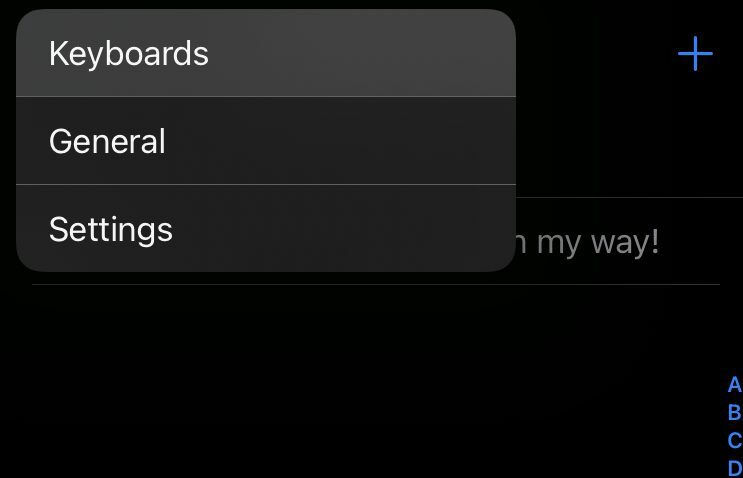
Щоб увімкнути функцію «Історія навігації налаштувань», вам не потрібно перемикати будь-які спеціальні налаштування — новіші версії iOS автоматично вмикають її як оновлення якості життя. Щоб скористатися цією функцією, просто утримуйте кнопку «Назад» на будь-якій сторінці налаштувань, і ви побачите ієрархію сторінок, які ви відвідували раніше. Що чудово в цій функції, так це те, що вона насправді не обмежується лише програмою «Налаштування». Ви можете утримувати кнопку «Назад» у будь-якій програмі, розробленій Apple, наприклад App Store, Apple Music або інших подібних програмах, і ви зможете побачити попередні сторінки, які ви відвідали. Це мало відомо серед випадкових користувачів, і це точно може допомогти вам, якщо ви заплуталися під час навігації на пристрої iOS або хочете спростити використання пристрою.
Інші прийоми налаштувань iOS, як-от історія навігації налаштувань
Якщо ви зацікавилися внесенням додаткових змін і налаштувань у свій телефон після того, як дізналися про функцію «Налаштування, історія навігації», ось кілька цікавих порад, якими ви можете пограти.
Робіть скріншоти цілих веб-сторінок
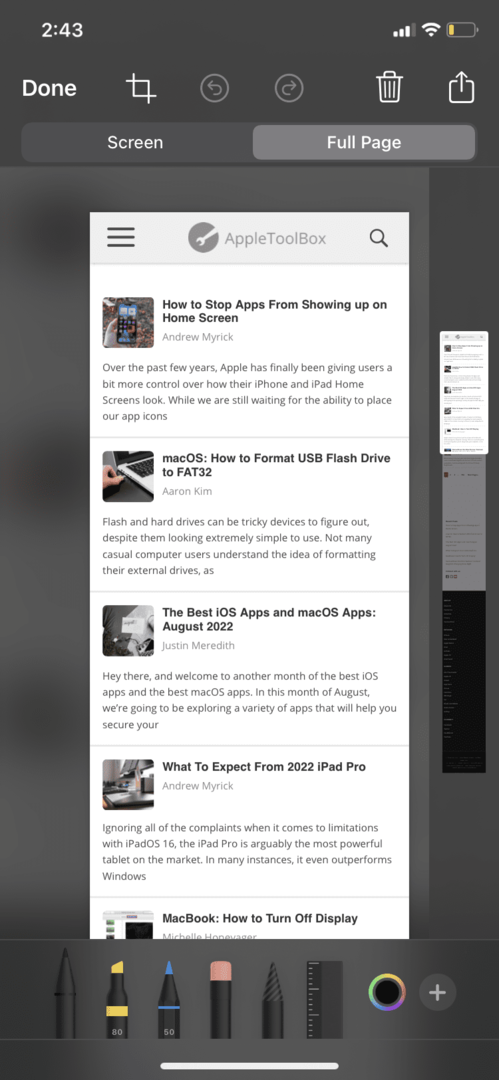
Скріншот – це добре відома функція для користувачів iOS, але мало хто знає, наскільки вона може бути гнучкою. Щойно ви зробите знімок екрана на новіших версіях iOS, ви побачите його невеликий знімок у нижньому лівому куті екрана. Якщо ви натиснете на нього, ви отримаєте цілу низку доступних для вас варіантів. Якщо ви зробите знімок екрана спеціально в Safari та клацнете на цьому екрані редагування знімка екрана, ви побачите вкладку «Повна сторінка». Увійшовши на цю вкладку, ви побачите повзунок, який показує знімок екрана всієї сторінки. Незважаючи на те, що робити знімки екрана цілої веб-сторінки є досить нішевою річчю, вона знайомить людей з ідеєю редагування знімків екрана.
Додайте віджет запису екрана
Функція запису екрана не активована за замовчуванням на пристроях iOS, і вам доведеться ввімкнути її вручну, зробивши її у віджеті в центрі керування. Виконайте ці кроки, щоб розмістити ярлик запису екрана в центрі керування, щоб легко робити записи.
- Відкрий свій Налаштування додаток
- Торкніться Центр управління.
- Прокрутіть униз до Більше елементів керування розділ, де ви знайдете кілька віджетів, які можна додати до свого центру керування.
- Торкніться кнопки плюс поруч Запис екрану.
- Перейдіть до свого центру керування та торкніться віджета «Запис екрана», щоб почати запис!
Вимкнення невідомих абонентів
Якщо ви отримуєте купу автоматичних дзвінків або вас дратують незнайомі номери, які постійно телефонують вам, ви можете вимкнути звук для всіх невідомих номерів у своїх налаштуваннях. Більшість може не рекомендувати це, оскільки вам можуть зателефонувати з кабінету лікаря, член родини, який, можливо, втратив свій телефон, або навіть з податкової служби. Але якщо ви впевнені, що вимкнете мовчання всіх невідомих абонентів (номерів, які ви не зберегли у своїх контактах, або тих, які Siri не розпізнає з вашої історії викликів), виконайте ці прості дії.
- Відкрий свій Налаштування додаток
- Перейдіть до Телефон вкладка.
- Прокрутіть вниз, доки не дійдете до Вимкнення невідомих абонентів.
- Відкрийте вкладку та перемкніть налаштування.